Тест на шлейфы монитора: как определить и исправить шлейфы на вашем мониторе
Введение
Мониторный призрак может испортить ваш экранный опыт, особенно во время динамичных игр или графически интенсивной работы. Эта статья погружается в тонкости мониторного призрака, проводя вас через методы тестирования, выявление причин и предлагая эффективные решения. Независимо от того, являетесь ли вы геймером, графическим дизайнером или обычным пользователем, понимание мониторного призрака может значительно улучшить ваше визуальное восприятие.
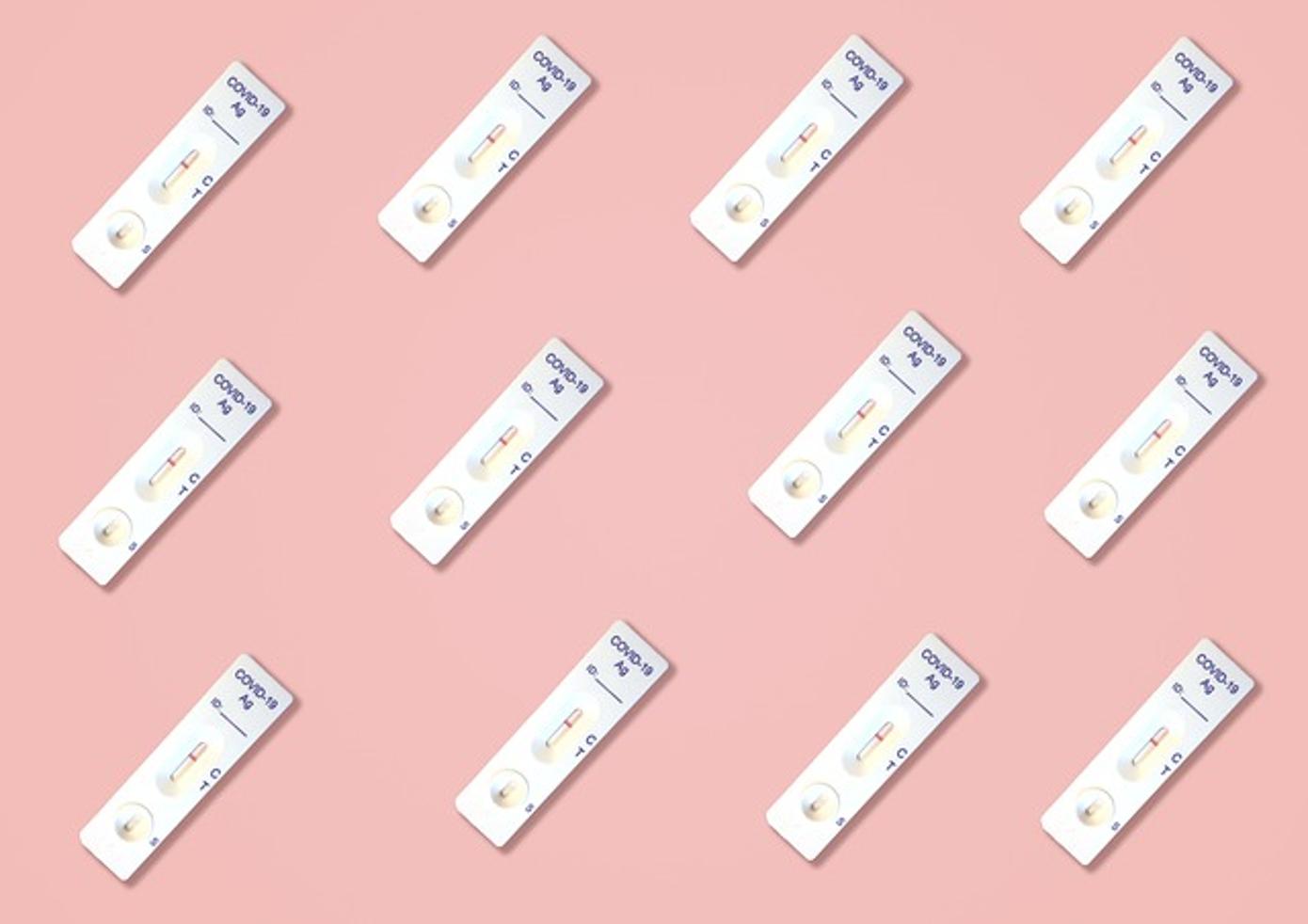
Что такое мониторный призрак?
Мониторный призрак относится к визуальному артефакту, когда предыдущие изображения остаются на экране, что приводит к размытым или дублированным визуализациям. Обычно это происходит, когда быстро движущиеся изображения оставляют след, вызывая заметное запаздывание. В отличие от выгорания экрана, призрак не является постоянным повреждением, но все же нарушает пользовательский опыт.
Призрак особенно неприятен в игровых сценариях, где критичны доли секунды реакции. Когда ваш монитор не успевает за быстрыми изменениями, он не может отображать изображения четко и ясно, давая конкурентам преимущество. Знание того, как распознать и устранить призрак, может изменить ваше взаимодействие с монитором, превращая разочаровывающий опыт в плавный.
Причины появления мониторного призрака
Понимание причин появления мониторного призрака может помочь вам его предотвратить. Вот основные причины:
- Медленное время отклика: Когда у монитора высокое время отклика, он испытывает трудности с отображением быстро движущихся изображений, приводя к призраку.
- Низкокачественная технология панели: TN-панели, часто используемые в бюджетных мониторах, более подвержены призраку, чем IPS или VA панели.
- Устаревшее программное обеспечение или драйверы: Старые графические драйверы или устаревшая прошивка монитора могут плохо справляться с последними графическими стандартами, вызывая призрак.
- Слишком высокая частота обновления: Хотя высокая частота обновления обычно полезна, если аппаратное обеспечение монитора не справляется, может возникнуть призрак.

Как выполнить тест на мониторный призрак
Оценка мониторного призрака включает в себя использование специальных инструментов и шагов для эффективной идентификации проблемы. Следуйте этому подробному руководству для выполнения теста и интерпретации ваших результатов.
Необходимые инструменты и программное обеспечение
- Веб-сайт TestUFO: Популярный онлайн-инструмент, который позволяет пользователям проверять различные проблемы монитора, включая призрак.
- Программное обеспечение для Pixel-Perfect Test: Специализированное программное обеспечение, которое можно скачать для проведения глубоких тестов монитора.
- Инструменты обновления драйверов графики: Убедитесь, что ваши драйверы обновлены для точного тестирования.
Пошаговое руководство по тестированию
- Посетите веб-сайт TestUFO: Перейдите на TestUFO.com в браузере, поддерживающем высокую частоту обновления, например, Chrome или Firefox.
- Выберите тест на призрак: Выберите опцию «Ghosting» из доступных тестов.
- Настройте параметры: Установите ваш монитор на его родное разрешение и рекомендованную частоту обновления.
- Запустите тест: Наблюдайте за движущимися объектами на экране. Ищите следы или размытие, которые указывают на призрак.
- Используйте программное обеспечение для Pixel-Perfect Test (при необходимости): Если проблемы сохраняются, скачайте программное обеспечение для pixel-perfect теста для более детального анализа.
- Контролируйте вашу настройку: Убедитесь в постоянном освещении и минимальных отвлекающих факторах для точного восприятия призрака.
Интерпретация результатов
После проведения тестов интерпретация результатов крайне важна:
- Четкие изображения: Если изображения четкие и нет видимого следа, ваш монитор не испытывает призрак.
- Видимые следы: Заметное размытие или следы означают, что ваш монитор призрачен.
Запишите интенсивность и частоту призрака. Это поможет вам определить наилучший план действий среди предложенных ниже решений.
Решения для устранения мониторного призрака
Как только вы определили призрак с помощью тестов, применение подходящих решений может улучшить производительность вашего экрана.
Настройка параметров монитора
- Уменьшите время отклика: Доступите к меню на экране вашего монитора (OSD) и минимизируйте время отклика.
- Тонкая настройка контраста и яркости: Настройка этих параметров иногда может устранить проблемы с призраком.
- Используйте Overdrive: Многие мониторы имеют функцию Overdrive в меню OSD. Активируйте эту функцию, чтобы уменьшить призрак.
Обновление драйверов графики
- Скачайте последние драйверы: Перейдите на сайт производителя вашей видеокарты и скачайте последние драйверы.
- Установите обновления драйверов: Следуйте инструкциям для установки обновленных драйверов.
- Перезапустите систему: Убедитесь, что новые настройки вступили в силу должным образом.
Другие средства и решения
- Смените кабели: Иногда неисправный кабель HDMI или DisplayPort может вызывать призрак. Попробуйте другой кабель и проверьте, сохраняется ли проблема.
- Обновите оборудование: Если проблема продолжается, рассмотрите возможность перехода на монитор с меньшим временем отклика и лучшей технологией панели.
- Проверьте производительность компьютера: Убедитесь, что оборудование вашего компьютера, особенно GPU, поддерживает возможности монитора.
Поддержание оптимальной производительности монитора
Поддержание стабильной производительности монитора выходит за рамки устранения проблем с призраком. Регулярное обслуживание обеспечивает беспрерывный опыт.
Советы по регулярному обслуживанию
- Регулярно чистите монитор: Пыль и грязь могут влиять на качество экрана. Используйте микрофибровую ткань.
- Рутинные обновления программного обеспечения: Держите вашу операционную систему, графические драйверы и микропрограммное обеспечение обновленными.
- Периодическое тестирование: Проводите регулярные тесты на призрак, чтобы вовремя обнаруживать проблемы.
Рекомендованные настройки для избежания мониторного призрака
- Оптимальное разрешение и частота обновления: Придерживайтесь рекомендованных настроек вашего монитора.
- Сбалансированная яркость и контраст: Избегайте экстремальных настроек, которые могут нагружать монитор.
- Используйте адаптивные технологии синхронизации: Такие функции, как FreeSync или G-Sync, могут помочь согласовать частоту обновления монитора с выходом GPU, снижая призрак.

Заключение
Понимание и устранение мониторного призрака имеет важное значение для оптимального визуального опыта. Регулярное тестирование и следование предложенным решениям могут устранить большинство проблем с призраком. Применяя эти практики, вы обеспечите эффективную работу вашего монитора и наилучшее качество отображения.
Часто задаваемые вопросы
Какой самый простой способ проверить монитор на появление артефактов?
Самый простой способ проверить монитор на появление артефактов — это посетить сайт TestUFO и запустить тест на артефакты. Этот несложный процесс поможет вам выявить любые проблемы с артефактами за считанные минуты.
Можно ли полностью устранить появление артефактов на мониторе?
Хотя иногда полностью устранить артефакты на мониторе может быть сложно, настройка параметров монитора, обновление драйверов графических карт и использование лучших кабелей могут значительно их снизить. Вложение в качественный монитор также может минимизировать артефакты.
Как часто следует проверять мой монитор на наличие артефактов?
Рекомендуется проверять монитор на наличие артефактов каждые несколько месяцев или всякий раз, когда вы замечаете размытие или следы во время быстро движущихся сцен. Регулярное тестирование помогает поддерживать оптимальную производительность.
